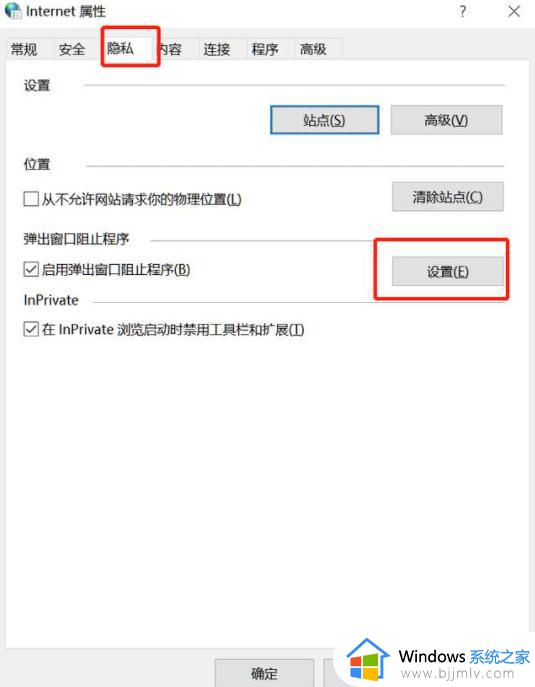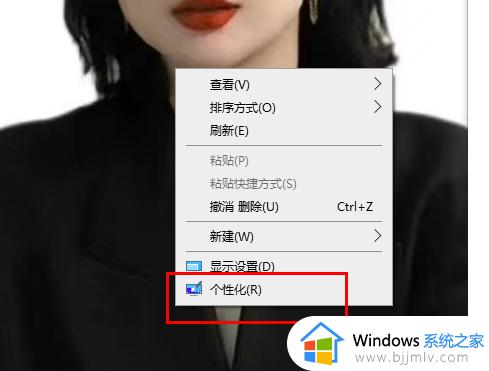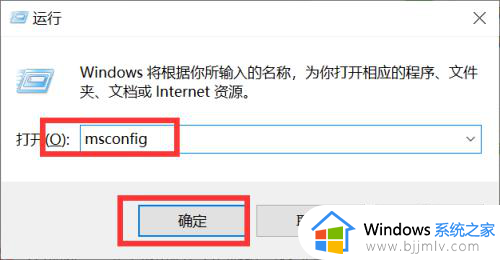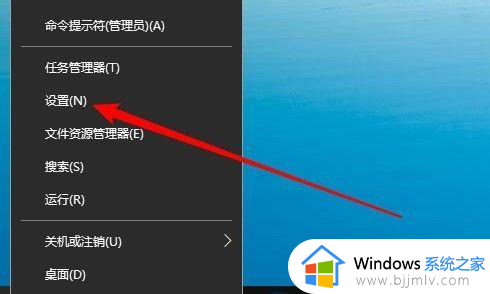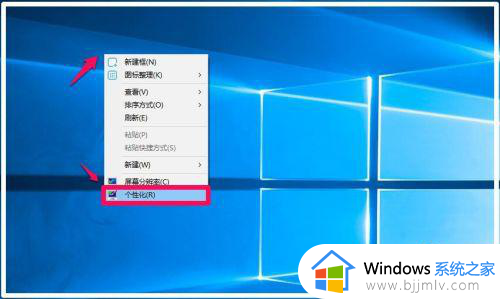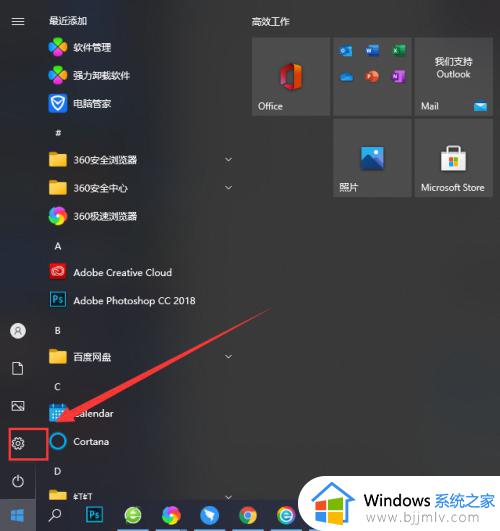电脑屏保是游戏广告怎么解决 电脑老是出现屏保游戏界面解决方法
更新时间:2024-03-04 09:38:43作者:runxin
相信很多用户在电脑运行时也都有遇到过自动进入屏保模式的情况,以此也能更好的保护个人隐私安全,然而有些用户的电脑在自动进入屏保界面之后,却总是会变成游戏广告界面显示,对此电脑屏保是游戏广告怎么解决呢?下面小编就给大家讲解电脑老是出现屏保游戏界面解决方法。
具体方法如下:
1、在桌面空白处点击鼠标右键,选择“个性化”。
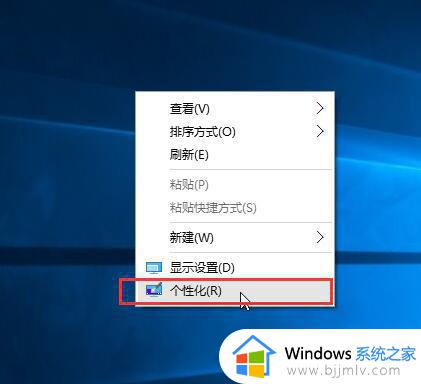
2、打开个性化设置后,点击切换到“锁屏界面”窗口。在“背景”中选择“图片”。
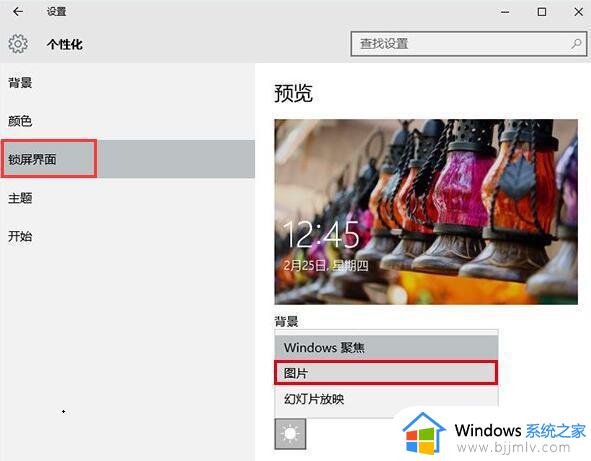
3、点击“在锁屏界面上获取花絮、提示、技巧等”,使其显示为“关”即可。
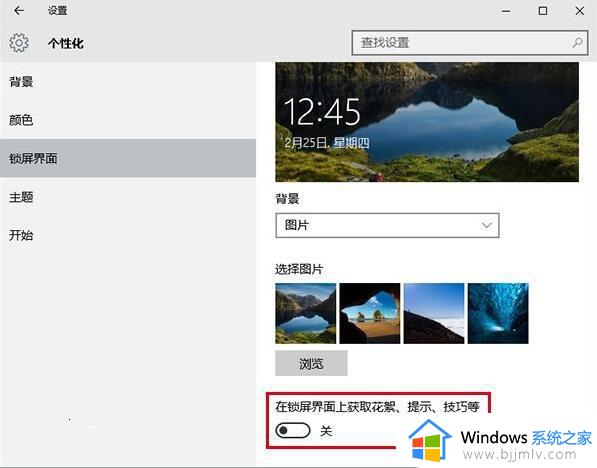
上述就是小编给大家介绍的电脑老是出现屏保游戏界面解决方法了,有出现这种现象的小伙伴不妨根据小编的方法来解决吧,希望能够对大家有所帮助。